विज्ञापन
लिनक्स में एक फ़ाइल का नाम बदलना चाहते हैं? यदि आप जानते हैं कि विंडोज, मैकओएस या क्रोम ओएस में काम कैसे करना है, तो आप जानते हैं कि यह कैसे करना है। लिनक्स के अधिकांश संस्करणों पर, आपको बस एक फ़ाइल पर राइट-क्लिक करना है और चयन करना है नाम बदलें विकल्प।
किया हुआ।
लेकिन यह सिर्फ शुरुआत है। लिनक्स में फ़ाइलों का नाम बदलना आसान और अधिक शक्तिशाली हो सकता है जितना आप सोचते हैं। और आपको मज़ा करने के लिए कमांड लाइन में गोता लगाने की ज़रूरत नहीं है। आपके डिफ़ॉल्ट फ़ाइल प्रबंधक में बहुत सारी कार्यक्षमता निर्मित है।
अपने लिनक्स फ़ाइल प्रबंधक के साथ फ़ाइलों का नामकरण
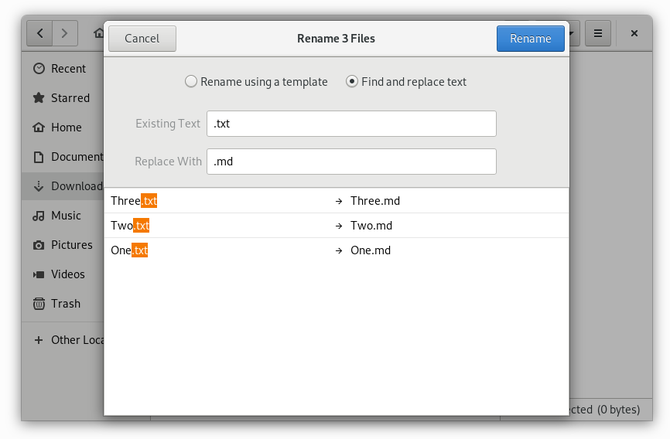
यदि आपके पास छुट्टियों की तस्वीरों से भरे नोट्स या फ़ोल्डर्स का एक सेमेस्टर है, तो एक समय में एक फाइल का नाम बदलने में पूरा दिन लगेगा। सौभाग्य से आपके पास नहीं है, और आपको काम को आसान बनाने के लिए अतिरिक्त सॉफ़्टवेयर स्थापित करने की आवश्यकता भी नहीं हो सकती है।
यदि आप उपयोग करते हैं उबंटू का मानक संस्करण उबंटू: ए बिगिनर्स गाइडउबंटू के बारे में उत्सुक हैं, लेकिन सुनिश्चित नहीं है कि कहां से शुरू करें? सब कुछ जो आपको संभवतः उबंटू के नवीनतम संस्करण के साथ शुरू करने की आवश्यकता हो सकती है, यहीं, आसान अंग्रेजी में, सरल अंग्रेजी में लिखा गया है। अधिक पढ़ें या फ़ेडोरा, लिनक्स के दो लोकप्रिय रूप, तब आपके द्वारा देखे जाने वाले डेस्कटॉप इंटरफ़ेस को GNOME के रूप में जाना जाता है। GNOME में, आप अपने कर्सर को उन सभी पर खींचकर एक साथ कई फाइलों का नाम बदल सकते हैं, अपने माउस या टचपैड पर राइट-क्लिक कर सकते हैं और चयन कर सकते हैं नाम बदलें. फिर आपको टेम्प्लेट का उपयोग करके या टेक्स्ट के स्ट्रिंग्स को स्वैप करके फ़ाइलों का नाम बदलने के विकल्प दिखाई देंगे।
जबकि गनोम वर्तमान में सबसे लोकप्रिय लिनक्स डेस्कटॉप इंटरफ़ेस है, कई अन्य हैं। चाहे आप एक साथ कई फ़ाइलों का नाम बदल सकते हैं, और कैसे, भिन्न हो सकते हैं।
यदि आप पाते हैं कि आप केडीई या Xfce के फाइल मैनेजर (डॉल्फिन और थूनर) को पसंद करते हैं, तो आप उन्हें पूरी तरह से बिना डेस्कटॉप स्विच किए भी स्वैप करने के लिए स्वतंत्र हैं।
PyRenamer के साथ नाम बदलना फ़ाइलें
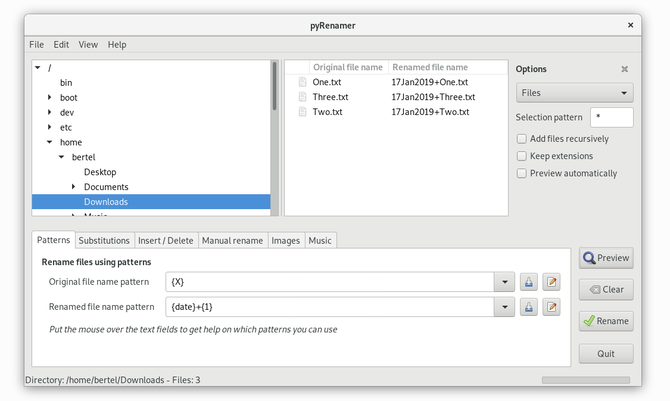
अपनी आवश्यकताओं के आधार पर, आपको अधिक उन्नत कार्यक्रम की आवश्यकता हो सकती है। pyRenamer एक डेस्कटॉप अज्ञेय उपकरण है जो आपको कमांड लाइन में डुबकी लगाने से बचेगा।
तिथि और समय के अनुसार अपनी सभी फ़ोटो का नाम बदलना चाहते हैं? प्रत्येक एमपी 3 फ़ाइल के नाम से कलाकार, एल्बम और ट्रैक शीर्षक को शामिल करना पसंद है? सेमेस्टर और पाठ्यक्रम द्वारा अपने पेपर को क्रमबद्ध करना चाहते हैं? यह उसी तरह का ऐप है जिसे आप डाउनलोड करना चाहते हैं।
जब आप pyRenamer खोलते हैं, तो आपको ब्राउज़िंग फ़ोल्डर्स के लिए बाईं ओर एक नेविगेशन फलक और फ़ाइलों का चयन करने के लिए दाईं ओर एक फलक दिखाई देगा। उत्तरार्द्ध दिखाएगा कि नाम बदलने से पहले और बाद में आपकी फाइलें दोनों कैसे दिखती हैं। इसके दाईं ओर एक विकल्प पैनल आपको फ़ाइल एक्सटेंशन रखने और स्वचालित रूप से परिवर्तनों का पूर्वावलोकन करने देता है।
जादू सबसे नीचे होता है। वहां आप नाम पैटर्न दर्ज करें जिसे आप देखना चाहते हैं। टेक्स्ट फ़ील्ड पर अपने कर्सर को देखने के लिए कि आप किस पैटर्न का उपयोग कर सकते हैं। विकल्पों में नंबर, निर्माण तिथि, समय, छवि मेटाडेटा और ऑडियो टैग शामिल हैं।
एक बार क्लिक करके आप पैटर्न को बचा सकते हैं सहेजें प्रत्येक क्षेत्र के बगल में आइकन। आसन्न आइकन आपको मौजूदा पैटर्न खोलने देता है, इसलिए आपको अपने फ़ोटो और संगीत के लिए उपयोग किए जाने वाले जटिल फ़ार्मुलों को याद नहीं करना पड़ेगा।
आप टर्मिनल खोलकर और निम्नलिखित कमांड टाइप करके उबंटू और कई उबंटू-आधारित डेस्कटॉप पर pyRenamer स्थापित कर सकते हैं:
sudo apt-get Install pyrenamerडाउनलोड: pyRenamer
KRename के साथ नाम बदलना फ़ाइलें
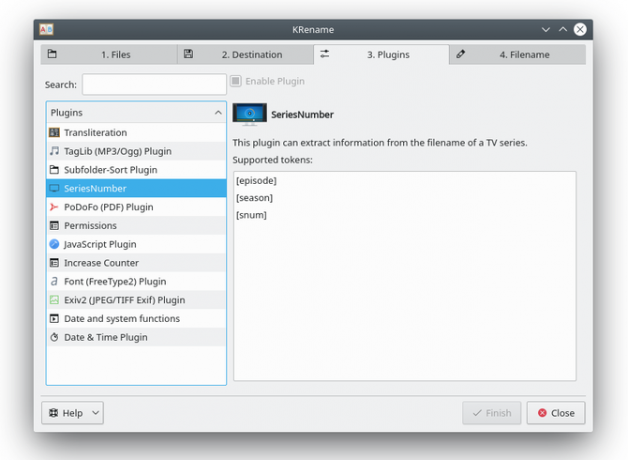
pyRenamer सबसे ठीक लिनक्स डेस्कटॉप पर सूट करेगा। फिर भी यदि आप केडीई प्लाज्मा डेस्कटॉप का उपयोग करते हैं, तो आप इसके बजाय क्यूटी प्रोग्रामिंग भाषा में लिखे गए ऐप को पसंद कर सकते हैं। इस तरह के सॉफ्टवेयर को बाकी इंटरफ़ेस के साथ बेहतर एकीकृत किया जाता है।
उस मामले में, KRename की जाँच करें। यह पाइनामेनर की कार्यक्षमता में समान है, केवल एक टैब्ड इंटरफ़ेस के साथ जिसे आप नेविगेट करना आसान समझते हैं।
KRename की शक्ति प्लगइन्स से आती है, जो तीसरे टैब पर कब्जा करती है। आप अधिक उन्नत सुविधाओं को सक्षम कर सकते हैं, जैसे कि किसी अन्य भाषा से अंग्रेजी में फ़ाइल नामों का अनुवाद करने की क्षमता। केडीई कार्यक्रमों को एक-दूसरे के साथ कितनी अच्छी तरह से एकीकृत किया जाता है, इसके लिए धन्यवाद, आप डिफ़ॉल्ट फ़ाइल प्रबंधक डॉल्फिन से केरेनाम को आसानी से एक्सेस कर सकते हैं।
आप टर्मिनल खोलकर और निम्नलिखित कमांड टाइप करके उबंटू और कई उबंटू-आधारित डेस्कटॉप पर KRename स्थापित कर सकते हैं:
sudo apt-get install krenameडाउनलोड:KRename
टर्मिनल में एक फ़ाइल का नाम कैसे बदलें
टर्मिनल डराने वाला लग सकता है, लेकिन यह कई लाभों के साथ आता है। टर्मिनल कमांड आमतौर पर लिनक्स के विभिन्न संस्करणों में समान होते हैं। निम्नलिखित नाम बदलें आपके चुने हुए लिनक्स डेस्कटॉप ऑपरेटिंग सिस्टम या डेस्कटॉप वातावरण की परवाह किए बिना काम करते हैं। यह बिना किसी डेस्कटॉप के सर्वर पर भी काम करता है।
दो मुख्य कमांड हैं जो फ़ाइलों के नाम बदलने का छोटा काम करते हैं। सबसे आसान विकल्प बिल्कुल स्पष्ट नहीं है, इसलिए पहले से निपटने दें।
लिनक्स के ’mv 'कमांड का उपयोग करके फ़ाइलों का नाम बदलें
mv टर्मिनल में फ़ाइलों का नाम बदलने के लिए कमांड सबसे छोटा और सरल तरीका है। हाँ, mv इस कदम के लिए कम है, और चारों ओर चल फ़ाइलें मुख्य रूप से इस आदेश के लिए है। मानसिक रूप से संबद्ध करने के लिए mv नाम बदलने के साथ, इस तरह से सोचें: आप तकनीकी रूप से डेटा को एक फ़ाइल नाम से दूसरे में ले जा रहे हैं। नीचे दिए गए उदाहरण देखें।
mv / होम / उपयोगकर्ता / डाउनलोड / पुराने-फ़ाइल-नाम / घर / उपयोगकर्ता / डाउनलोड / नया-फ़ाइल-नामवैकल्पिक रूप से, आप फ़ाइल वाले फ़ोल्डर में टर्मिनल को खोल या निर्देशित कर सकते हैं।
सीडी / घर / उपयोगकर्ता / डाउनलोड /mv पुराना फ़ाइल-नाम नया फ़ाइल-नामध्यान दें: यदि आप वास्तव में फ़ाइलों का उपयोग करना चाहते हैं mv कमांड, एक नया फ़ाइल नाम दर्ज करने के बजाय, एक लक्ष्य निर्देशिका टाइप करें।
एमवी / घर / उपयोगकर्ता / डाउनलोड / पुराने फ़ाइल-नाम / घर / उपयोगकर्ता / दस्तावेज /
लिनक्स के ame नाम बदलें ’कमांड का उपयोग करके फ़ाइलों का नाम बदलें
जब कई फ़ाइलों का नाम बदलने का समय आता है, तो कमांड जल्दी से थकाऊ हो जाता है। उस नौकरी के लिए, आप के बदले नाम का आदेश चाहते हैं।
मान लें कि आपके पास टेक्स्ट फ़ाइलों (TXT) का एक गुच्छा है, जिसे आप मार्कडाउन फ़ाइलों (MD) में बदलना चाहते हैं। सबसे पहले, जैसा कि ऊपर दिए गए उदाहरण में है, का उपयोग करें सीडी संबंधित फ़ोल्डर में जाने के लिए कमांड (वैकल्पिक रूप से, आप उपयोग करने में सक्षम हो सकते हैं टर्मिनल में राइट-क्लिक करें> खोलें). फिर, निम्न कमांड दर्ज करें:
नाम .txt .md ** फ़ोल्डर में सभी फाइलों को खोजने के लिए कमांड बताता है। आप स्पष्ट रूप से खोज को उन फाइलों तक सीमित कर सकते हैं जो कमांड को संशोधित करके .txt में अंत में निम्नानुसार हैं।
नाम बदलें .txt .md * .txtऊपर दिए गए आदेश आपको यह नहीं बताएंगे कि क्या परिवर्तन करता है नाम बदलने कमान बनाई। आपको फ़ोल्डर खोलना होगा और अपने लिए जांचना होगा। यदि आप टर्मिनल के अंदर पुष्टि चाहते हैं, तो आप टर्मिनल जोड़ सकते हैं -v कमांड को।
नाम बदलें -v। txt .md *तकनीकी रूप से, आप इसका उपयोग कर सकते हैं नाम बदलने एकल फ़ाइल का नाम बदलने के लिए कमांड। आपको बस इससे ज्यादा टाइपिंग करनी होगी जो आप करेंगे mv. उदाहरण के लिए:
पुराना फ़ाइल-नाम नया फ़ाइल-नाम पुराना फ़ाइल-नाम बदलेंमूल फ़ाइल नाम को अंत में दोहराते हुए, * * का उपयोग करने के बजाय, कमांड को केवल इस एक विशिष्ट फ़ाइल पर कार्रवाई करने के लिए सूचित करता है।
आप लिनक्स पर फाइलें कैसे प्रबंधित करते हैं?
अब आप जानते हैं कि अपने फ़ाइल मैनेजर और कमांड लाइन का उपयोग करके फ़ाइलों का नाम कैसे बदला जाए। फाइल-संबंधी अन्य कार्यों के बारे में क्या?
बाहर मुड़ता है, टर्मिनल आपके फ़ाइल प्रबंधक को बदल सकता है। यह आपके कंप्यूटर पर डेटा को सूचीबद्ध करने, स्थानांतरित करने, हटाने, कॉपी करने और पेस्ट करने का एक त्वरित तरीका प्रस्तुत करता है। इसलिए यदि आप अपना फ़ाइल प्रबंधन गेम तैयार करने के लिए तैयार हैं, तो चलिए आगे बढ़ते हैं लिनक्स पर फ़ाइलों का प्रबंधन कैसे करें लिनक्स टर्मिनल और डेस्कटॉप में फ़ाइलों का प्रबंधन कैसे करेंएक बार जब आप लिनक्स में बदलाव करते हैं, तो आपको एक समझदार डेस्कटॉप मिलेगा, जिसका उपयोग करना आसान है, नए एप्लिकेशन इंस्टॉल करने और उन्हें लॉन्च करने से लेकर उनके डेटा को व्यवस्थित करने तक। अधिक पढ़ें .
चित्र साभार: नायपोंग /Depositphotos
बर्टेल एक डिजिटल न्यूनतावादी है जो एक लैपटॉप से भौतिक गोपनीयता स्विच के साथ लिखता है और एक फ्री सॉफ्टवेयर फाउंडेशन द्वारा समर्थित ओएस है। वह सुविधाओं पर नैतिकता को महत्व देता है और दूसरों को अपने डिजिटल जीवन पर नियंत्रण रखने में मदद करता है।

